Tänään näemme a sovellus jonka avulla voimme kulkea kuvakieli alkaen iPadin tietokoneelle, iPhoneen tai toiseen iPadiin, jos haluamme. Kun löysin tämän sovelluksen, olin "ylpeä", tiesin sovellukset, jotka tekivät tämän, mutta heille maksettiin, ja eilen se oli ilmainen ja ladasin sen. Ennen tämän sovelluksen käyttöä käytin sovellusta «posti»Voit lähettää kuvat omaan sähköpostiini ja ladata ne Maciin, mutta nyt en tee sitä enää.
Kuvansiirrossa on yksinkertainen ja helppokäyttöinen käyttöliittymä valitsemme valokuvat, jotka haluamme näyttää ja sitten valitsemme, haluatko siirtää ne tietokoneellemme, iPhoneen tai toiseen iPadiin. Katsotaanpa miten:
Meillä on Kaksi osaa sovelluksessamme:
- Lähetä valokuvia: Paikka, josta valitsemme kuvat, jotka siirrämme toiseen paikkaan (iPhone, iPad tai tietokone)
- Vastaanota valokuvia: Paikka, josta vastaanotamme kuvia
Valokuvien lähettäminen
Jos haluamme lähettää valokuvia, meidän on napsautettava Lähetä valokuvia ja valitse valokuvat, jotka haluamme lähettää.
Napsautamme sitten vasemmassa yläkulmassa olevaa painiketta, joka sanoo: «Lähetä»Ja meidän on valittava, haluatko lähettää ne iPhoneen tai iPadiin tai tietokoneellemme. Tässä tapauksessa välitämme sen tietokoneellemme:
Meillä on kaksi vaihtoehtoa lataa ne tietokoneellamme:
Näiden kahden kautta osoitteet sovelluksen tarjoaman, meidän on kirjoitettava selaimeemme ja napsautettava latausta:
TÄRKEÄÄ!: Meidän on oltava yhteydessä samaan Wi-Fi-verkkoon kuin iPad.
Vastaanota valokuvia
Valokuvien vastaanottaminen tietokoneelta on melkein sama. Paina päänäytössä «Vastaanota valokuvia»Ja meillä on kaksi muuta osoitetta, jotka kirjoitamme selaimeemme, valitsemme valokuvamme tietokoneelta ja napsautamme Lähetä kuvia:
Heti kun teemme sen, näyttää siltä, että iPad on yhdistäminen tietokoneen kanssa:
Ja muutamassa sekunnissa valokuvat ovat meidän Kela iPadistamme tai iPhonestamme.
Kuten näette, se on erittäin helppoa ja tehokasta. Hyödynnä! Se on ilmainen rajoitetun ajan, Suosittelen sataprosenttisesti tätä sovellusta: Kuvansiirto.
Lisää tietoa - Muodosta yhteys iPadiin Macista ikään kuin se olisi jaettu verkon kiintolevy (Cydia)
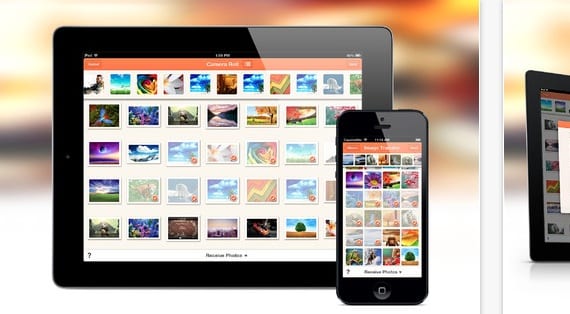



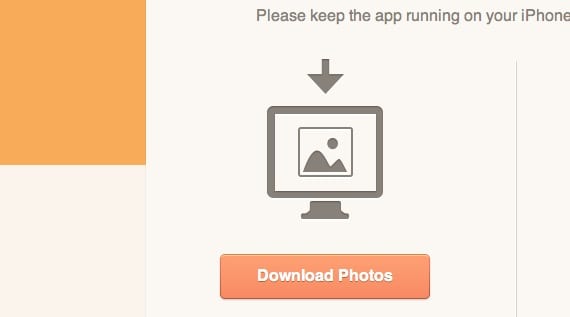
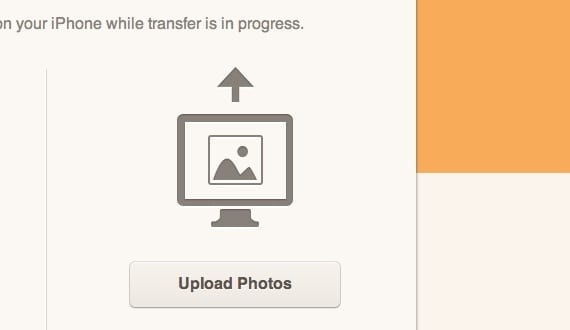
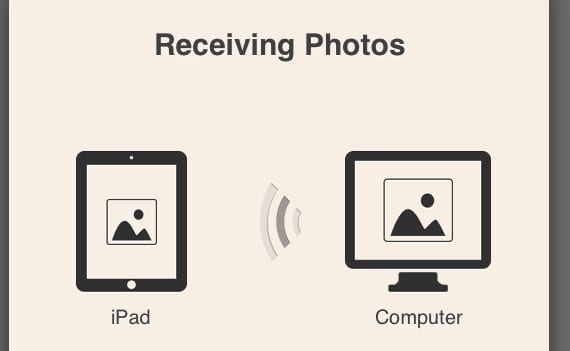
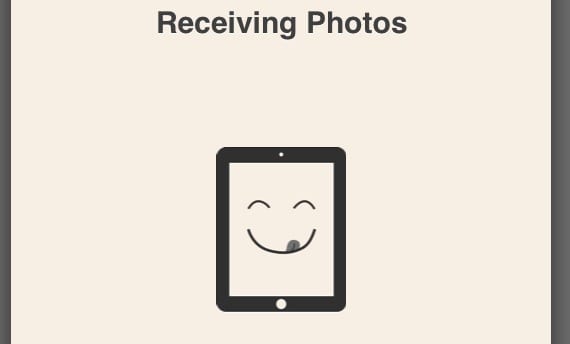

Testataan se ...
Yritin siirtää valokuvia iPhonesta iPadiin, enkä voinut ja ollut yhteydessä samaan Wi-Fi-verkkoon, mutta en voinut siirtää niitä, totuus on, että sovellusta on erittäin helppo käyttää, mutta se ei toiminut minulle Yritän edelleen
Jos sinulla on tämä ongelma, sinulla on toinen mahdollisuus, nimittäin syöttämällä verkko, jonka sovellus itse antaa sinulle, ja lataamalla ne… Yritä kertoa minulle ... Jos se ei vieläkään toimi sinulle, voit katkaista yhteyden ja muodostaa yhteyden samaan Wifi.
Hei kaikki! On toinenkin sovellus, joka on erittäin hyvä ja samanlainen WI-FI-SIIRTO. Se toimii samalla tavalla ja erittäin nopeasti.
Joka tapauksessa yritän myös tätä ehdotat.
Kiitos!
Rekisteröin Wi-Fi-tiedonsiirron kokeillaksesi sitä.
terveiset
agfangofe@gmail.com
"Yhtä helppoa ja monipuolista" kuin "jaa kaikki iCloudin kanssa". Kalenterit, muistutukset, yhteystiedot, valokuvat ...
Hei ... kuinka paljon muistia iPad vie?
Hei!!! En löydä tietokonetta, josta latasin valokuvat. Mistä yleensä lataat ne? Kiitos!!!!
Pyydän sinua: lataatko ohjelman siirtääksesi valokuvia iPadiin tai tietokoneeseen?
IPadiin. Tietokoneella se tehdään Internet-selaimen kautta